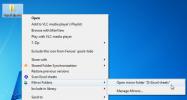So setzen Sie das Erscheinungsbild und die Farbe von Windows 10 zurück
Wir behandeln viele verschiedene Tipps zum Ändern des Aussehens von Windows 10. Meistens bearbeiten wir die Windows-Registrierung, um die Aufgabe zu erledigen. Die Änderungen sind klein und größtenteils harmlos, aber das Ändern der Registrierung birgt immer ein gewisses Risiko, weshalb Sie sie immer sichern sollten. Es gibt keine Möglichkeit, die Registrierung schnell auf den Standardzustand zurückzusetzen. Wenn Sie das System ein wenig geändert haben und etwas kaputt gegangen ist, können Sie das Erscheinungsbild und die Farbe von Windows 10 zurücksetzen, indem Sie die Registrierungsschlüssel wiederherstellen, die es steuern.
Wenn andere Aspekte von Windows 10 aufgrund Ihrer Bastelarbeiten fehlerhaft sind, wird dies nicht behoben. Es ist nur für Änderungen im Zusammenhang mit dem Erscheinungsbild gedacht, die zurückgesetzt werden müssen.
Windows 10-Erscheinungsbild zurücksetzen
Um das Erscheinungsbild und die Farbe von Windows 10 auf die Standardeinstellung zurückzusetzen, müssen wir einige Änderungen an der Registrierung vornehmen. Deshalb sollten Sie diese zuerst sichern. Ihre Windows 10-Installation sieht möglicherweise nicht richtig aus. Wenn sie jedoch stabil ist, verfügen Sie über eine Registrierung, deren Sicherung mehr als wert ist.
Öffnen Sie nach dem Sichern der Registrierung eine neue Editor-Datei und fügen Sie Folgendes ein. Speichern Sie die Datei mit der Dateierweiterung REG. Nennen Sie es, was Sie wollen. Dies hat keine Auswirkungen auf die Registrierung.
Windows Registry Editor Version 5.00. [HKEY_CURRENT_USER \ Systemsteuerung \ Desktop \ WindowMetrics] "IconTitleWrap" = "1" "Shell Icon Size" = "32" "BorderWidth" = "- 15" "CaptionFont" = hex: f4, ff, ff, ff, 00,00,00,00,00,00,00,00,00,00,00,00,00,90,01,00,00, \ 00,00,00,01,00,00,05,00,53,00,65,00,67,00,6f, 00,65,00,20,00,55,00,49,00,00, \. 00,00,00,00,00,00,00,00,00,00,00,00,00,00,00,00,00,00,00,00,00,00,00,00,00,\ 00,00,00,00,00,00,00,00,00,00,00,00,00,00,00,00,00,00,00,00,00,00. "CaptionHeight" = "- 330" "CaptionWidth" = "- 330" "IconFont" = hex: f4, ff, ff, ff, 00,00,00,00,00,00,00,00,00,00,00,00,00,90,01,00,00,00, \ 00,00,01,00,00,05,00,53,00,65,00,67,00,6f, 00,65,00,20,00,55,00,49,00,00,00, \. 00,00,00,00,00,00,00,00,00,00,00,00,00,00,00,00,00,00,00,00,00,00,00,00,00,\ 00,00,00,00,00,00,00,00,00,00,00,00,00,00,00,00,00,00,00,00,00. "MenuFont" = hex: f4, ff, ff, ff, 00,00,00,00,00,00,00,00,00,00,00,00,00,90,01,00,00,00, \ 00,00,01,00,00,05,00,53,00,65,00,67,00,6f, 00,65,00,20,00,55,00,49,00,00,00, \. 00,00,00,00,00,00,00,00,00,00,00,00,00,00,00,00,00,00,00,00,00,00,00,00,00,\ 00,00,00,00,00,00,00,00,00,00,00,00,00,00,00,00,00,00,00,00,00. "MenuHeight" = "- 285" "MenuWidth" = "- 285" "MessageFont" = hex: f4, ff, ff, ff, 00,00,00,00,00,00,00,00,00,00,00,00,00,90,01,00,00, \ 00,00,00,01,00,00,05,00,53,00,65,00,67,00,6f, 00,65,00,20,00,55,00,49,00,00, \. 00,00,00,00,00,00,00,00,00,00,00,00,00,00,00,00,00,00,00,00,00,00,00,00,00,\ 00,00,00,00,00,00,00,00,00,00,00,00,00,00,00,00,00,00,00,00,00,00. "ScrollHeight" = "- 255" "ScrollWidth" = "- 255" "SmCaptionFont" = hex: f4, ff, ff, ff, 00,00,00,00,00,00,00,00,00,00,00,00,00,90,01,00, \ 00,00,00,00,01,00,00,05,00,53,00,65,00,67,00,6f, 00,65,00,20,00,55,00,49,00, \. 00,00,00,00,00,00,00,00,00,00,00,00,00,00,00,00,00,00,00,00,00,00,00,00,00,\ 00,00,00,00,00,00,00,00,00,00,00,00,00,00,00,00,00,00,00,00,00,00,00. "SmCaptionHeight" = "- 330" "SmCaptionWidth" = "- 330" "StatusFont" = hex: f4, ff, ff, ff, 00,00,00,00,00,00,00,00,00,00,00,00,00,90,01,00,00, \ 00,00,00,01,00,00,05,00,53,00,65,00,67,00,6f, 00,65,00,20,00,55,00,49,00,00, \. 00,00,00,00,00,00,00,00,00,00,00,00,00,00,00,00,00,00,00,00,00,00,00,00,00,\ 00,00,00,00,00,00,00,00,00,00,00,00,00,00,00,00,00,00,00,00,00,00. "AppliedDPI" = dword: 00000060. "PaddedBorderWidth" = "- 60" "IconSpacing" = "- 1125" "IconVerticalSpacing" = "- 1125" "MinAnimate" = "0"

Sobald Sie die Datei gespeichert haben, ist es Zeit, die Änderungen mit der Registrierung zusammenzuführen. Bevor Sie dies jedoch tun, sollten Sie alle deaktivieren Apps, die die Windows 10-Benutzeroberfläche ändern. Im Idealfall sollten Sie sie aus Sicherheitsgründen deinstallieren. Wenn Sie dazu jedoch nicht bereit sind, sollten Sie ihre Änderungen deaktivieren.
Klicken Sie mit der rechten Maustaste auf die Datei und wählen Sie im Kontextmenü die Option Zusammenführen. Die Datei wird den Wert einiger verschiedener Registrierungswerte ändern. Sobald Sie sie zusammenführen, sollten Sie dies tun Starten Sie den Explorer neu zumindest. Am besten starten Sie Ihr System neu, da einige Änderungen erst angewendet werden, nachdem sich ein Benutzer abgemeldet oder das System heruntergefahren hat.
Dadurch wird nicht alles behoben, was mit dem Aussehen von Windows 10 nicht stimmt. Es wird nicht die gesamte Registrierung zurückgesetzt. nur seine Aussehen bezogenen Einstellungen. Wenn Sie Probleme mit dem Abschneiden von Text haben, Symbole nicht richtig angezeigt werden, Menüs nicht richtig angezeigt werden usw., sollte dies Abhilfe schaffen.
Suche
Kürzliche Posts
WinSCP - Alternative zu FileZilla
FileZilla ist der beliebteste kostenlose plattformübergreifende Ope...
Kostenlose Windows 7 Mirror Folder-Software mit Unterstützung für Kontextmenüs
Ordner spiegeln ist eine genial nützliche Anwendung zum Erstellen v...
So beheben Sie die App kann nicht mit dem integrierten Administratorkonto in Windows 10-Fehler geöffnet werden
Wir haben ehrlich gesagt die Anzahl der ungeraden und obskuren verl...